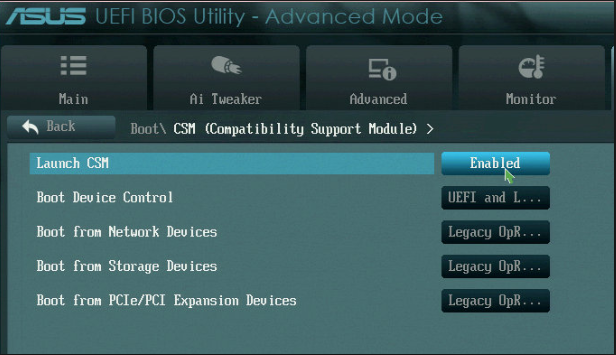【教程】如何從目標磁碟啟動電腦
本文為您提供了在克隆磁碟或系統遷移後從目標磁碟啟動DIANNAO 的方法。
在將作業系統遷移到固態磁碟/機械磁碟后,需要進入BIOS才能將新磁碟設定爲第一啓動裝置。那麽,如何進入BIOS並更改啓動順序呢?
如果您使用的是筆電:
1. 首先,完全關機您的筆記本電腦,然後將其翻轉過來。
2. 使用螺絲刀將底部外殼上的一些螺絲拆卸下來。
3. 小心地拆下整個硬碟背蓋面板,您將看到筆電的內部結構。
4. 找到您當前的硬碟位置。一般來說,它是由一個硬碟固定架固定的,這可以幫助將硬碟固定在電腦上,防止它移動。
5. 然後使用螺絲刀將硬碟固定架從電腦機殼上拆下來。然後您會發現它通過一條電纜連接到主機板上,小心地將其拔掉。
6. 拆下硬碟固定架上的螺絲,將硬碟正確地取出來。
7. 現在,將您的新硬碟放入硬碟固定架中,然後執行與上述步驟相反的操作。重新啟動您的電腦,它將從目標硬碟開機。
如果您使用的是桌機:
在桌上型電腦上從目標硬碟開機 通常,桌上型電腦允許您在主機上安裝多個硬碟,這與筆記本電腦不同。要安裝新的硬碟,請按照以下步驟進行:
1. 關閉您的電腦。確保所有鍵盤和電源指示燈都關閉,沒有任何運行中的程式。
2. 考慮安全,拔掉電源線。長按電源按鈕約10秒,以消耗任何剩餘的電力。建議等待另外五分鐘再繼續下一步操作。
3. 斷開所有外部裝置,如鍵盤、印表機、滑鼠等。(注意:您可以拍幾張照片,以便稍後重新連接。)
4. 使用適當的螺絲刀尺寸拆卸螺絲。
5. 拆下機殼,進入電腦的內部組件。找到內部硬碟。
6. 斷開所有電纜,並拆下固定硬碟的所有螺絲。
7. 將舊硬碟拉出,小心地插入新的硬碟。使用原本附在舊硬碟上的螺絲將其固定。
8. 然後重新連接所有電纜和外部裝置。蓋上機殼。
重新啟動您的電腦時,它將從新的硬碟開機。如果您將新舊兩個硬碟都連接到電腦,想要從克隆的SSD/HDD開機,您需要進入BIOS,將新的硬碟設定為優先的啟動裝置。
1. 重新啟動電腦,並持續按下特定的按鍵(通常是DEL、ESC、F1、F2、F8、F9、F10、F11或F12鍵)以進入BIOS。
2. 進入BIOS後,您可以使用方向鍵選擇克隆的SSD/HDD作為優先的啟動硬碟,然後按Enter鍵以從中開機。如下圖所示:
必要時變更傳統/CSM開機模式
然而,許多使用者無法成功從目標硬碟開機。其中一個可能性很大的原因是電腦未使用正確的開機模式。
✿ 如果克隆的硬碟是MBR磁碟,則您需要確保已將開機模式設定為傳統/CSM開機模式。否則,電腦將無法從該硬碟開機。
✿ 如果克隆的硬碟是GPT磁碟,您需要確保電腦的主機板支援EFI/UEFI開機模式,並將其設定為EFI/UEFI開機模式。否則,您將無法成功從該硬碟開機。
幸運的是,許多配備UEFI韌體的電腦將允許您啟用傳統/CSM BIOS相容模式。如果不支援,您可以在不丟失數據的情況下將磁碟從MBR轉換為GPT,或者將GPT轉換為MBR以適應目前的開機模式。
提示:在更改開機模式之前,您可能需要在BIOS的「開機」選項卡(或「安全性」選項卡、或「驗證」選項卡)中停用「安全開機」控制。
1. 進入BIOS後,尋找一個名為「UEFI開機」、「啟動CSM」的設定,將開機模式從UEFI更改為傳統/CSM:停用UEFI開機選項,啟用CSM開機支援。
* 如果您需要從UEFI開機,只需保持「啟動CSM」設定為「停用」。
2. 或者,尋找「開機」選項卡,根據需要使用箭頭鍵將開機模式更改為傳統或UEFI。按Enter鍵從中開機。
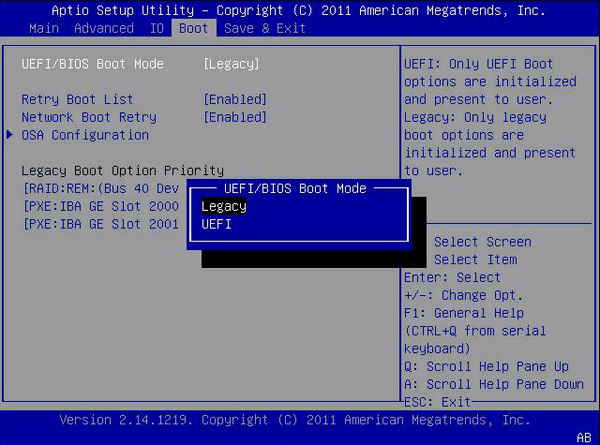
如果您有任何和本公司產品相關的啓動或技術問題,可以通過support@aomeitech.com與我們聯絡。